Una playlist Spotify è molto più di una semplice raccolta di brani. È un riflesso della tua personalità, gusto e umore. Quale modo migliore per personalizzarlo se non con un'immagine di playlist personalizzata? Sai come cambiare l'immagine della playlist Spotify?
Questa guida ti dirà le dimensioni della copertina della playlist Spotify e ti guiderà attraverso il processo di modifica dell'immagine della playlist, passo dopo passo, sia su dispositivi mobili che desktop.
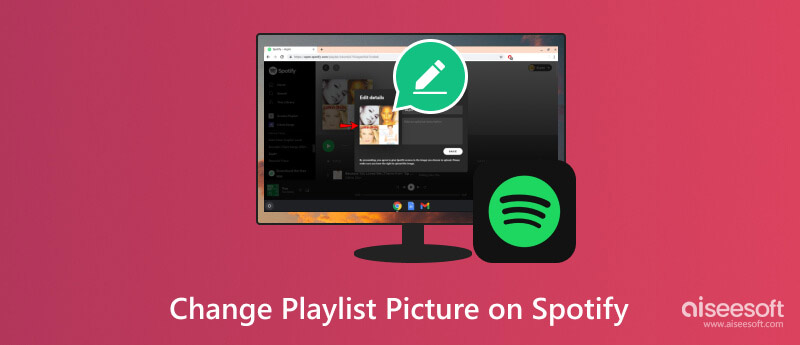
Avere l'immagine di copertina perfetta può elevare la tua playlist da ordinaria a straordinaria, distinguendola dalla massa e riflettendo veramente la sua essenza. Che tu abbia creato una playlist per rilassarti, allenarti o festeggiare un'occasione speciale, una cover di playlist unica può dare il tono perfetto. Prima di immergerci nei dettagli tecnici, parliamo della dimensione della copertina della playlist Spotify.
La dimensione ideale per l'immagine della playlist Spotify è 640 × 640 pixel. Questa dimensione garantisce che la tua immagine apparirà al meglio su tutti i dispositivi, dagli smartphone e tablet ai computer e TV. Tuttavia, Spotify in realtà accetta un minimo di 300 × 300 pixel e qualsiasi cosa più grande di 640 × 640 pixel verrà automaticamente ridimensionata per adattarsi.
Consigliato: 640 × 640 pixel
Minimo: 300 × 300 pixel
Massimo: Nessun limite (ridimensionato automaticamente per adattarsi)
Aspect Ratio: 1:1 (quadrato)
Formato del file:JPG e PNG
Per creare la copertina perfetta della playlist Spotify è necessario un'immagine visivamente accattivante e di alta qualità. Se l'immagine scelta non è all'altezza, puoi utilizzare uno strumento di upscaling gratuito basato sull'intelligenza artificiale, Aiseesoft Upscaler di immagini in linea, per valorizzarlo con facilità.

Image Upscaler Online ti consente di migliorare la risoluzione dell'immagine, garantendo che appaia nitida e chiara su tutti i dispositivi. Il processo di upscaling mette in risalto dettagli e trame nascosti, rendendo la tua immagine visivamente più ricca e coinvolgente. Sfrutta potenti algoritmi AI per migliorare la qualità dell'immagine senza introdurre artefatti o sfocature.

Esistono due modi comuni per modificare l'immagine della playlist Spotify su desktop e telefoni cellulari. Puoi controllare i passaggi dettagliati di seguito e utilizzare il tuo metodo preferito per cambiare la copertina della playlist Spotify e aggiungere un tocco personale alla tua raccolta musicale.
Apri l'app desktop Spotify o il suo sito Web ufficiale. Navigare verso La tua biblioteca nel menu di sinistra. Scegli la playlist che desideri modificare. Passa il mouse sull'immagine della playlist corrente. Fai clic sul piccolo pulsante a forma di matita sulla copertina per scegliere una nuova foto.
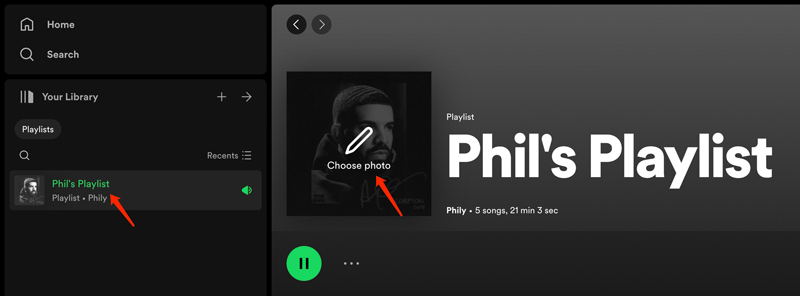
Nel pop-up Modifica i dettagli finestra, puoi visualizzare l'anteprima della nuova immagine della playlist. Fai clic sul pulsante con 3 punti se desideri modificarlo o rimuoverlo. Fai clic su Salva e la tua playlist Spotify ora avrà una copertina nuova di zecca.
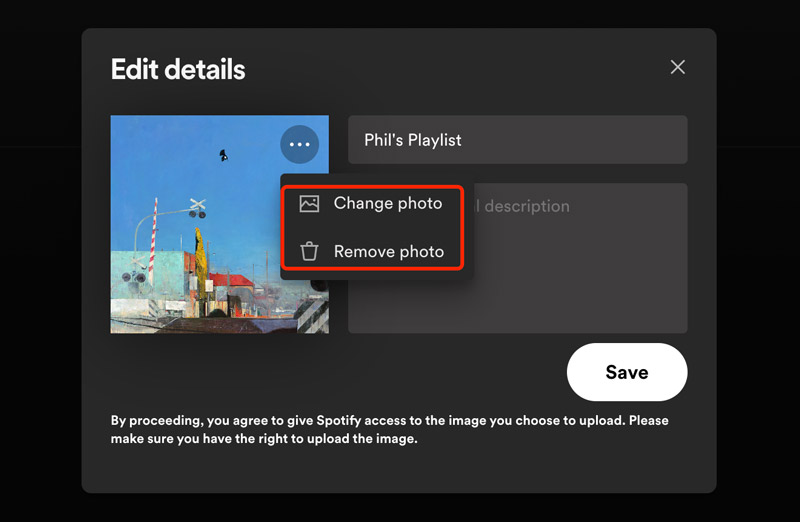
Apri l'app Spotify e tocca La tua biblioteca sullo schermo inferiore. Scorri verso il basso per trovare la playlist di cui desideri modificare l'immagine di copertina e toccala. Scegli il Modifica opzione e quindi scegliere Cambia immagine.
Puoi scegliere uno dei due Scatta foto or Scegli dalla libreria. Se scegli Scatta foto, scatta una nuova foto. Tocca Scegli dalla libreria per selezionare un'immagine esistente dal tuo dispositivo mobile. Rubinetto Risparmi per aggiornare l'immagine di copertina della playlist Spotify.
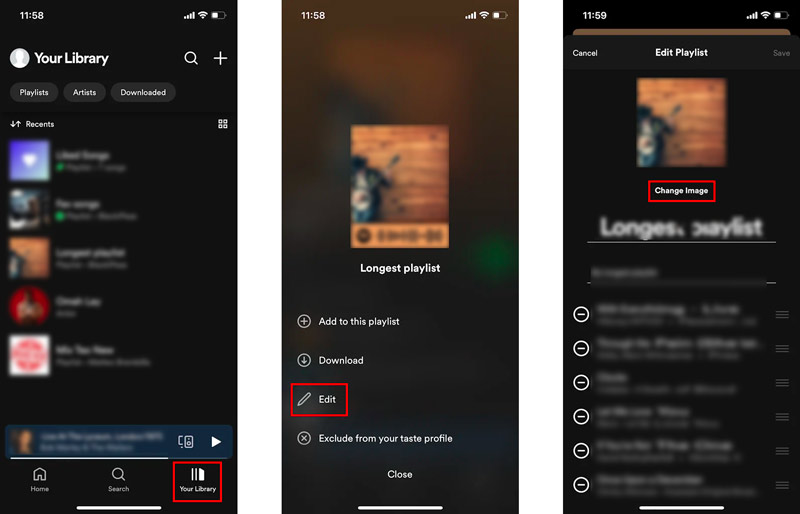
Se riscontri problemi nel modificare la copertina della playlist Spotify sul tuo iPhone, iPad o telefono Android, ecco alcuni passaggi utili per la risoluzione dei problemi che puoi provare.
Assicurati che l'immagine scelta sia in formato JPG o PNG e abbia dimensioni di 640 × 640 pixel. Puoi usare il potente Aiseesoft Editor di foto AI per migliorare l'immagine e ottimizzare la qualità dell'immagine.
Sicuro al 100%. Nessuna pubblicità.
Sicuro al 100%. Nessuna pubblicità.

Solo il proprietario della playlist Spotify può modificare la copertina della playlist. Conferma di aver effettuato l'accesso con l'account corretto. Inoltre, dovresti verificare di avere una connessione Internet stabile. Autentica nuovamente il tuo account disconnettendoti e accedendo nuovamente all'app Spotify. Controlla eventuali aggiornamenti in sospeso dell'app Spotify. Aggiorna l'app se disponibile. Se ancora non riesci a modificare l'immagine della playlist Spotify, prova a riavviare il tuo dispositivo mobile.
Se il problema persiste, valuta la possibilità di segnalare il problema al supporto Spotify. Fornisci dettagli sul problema, inclusi i passaggi che hai eseguito per risolverlo.
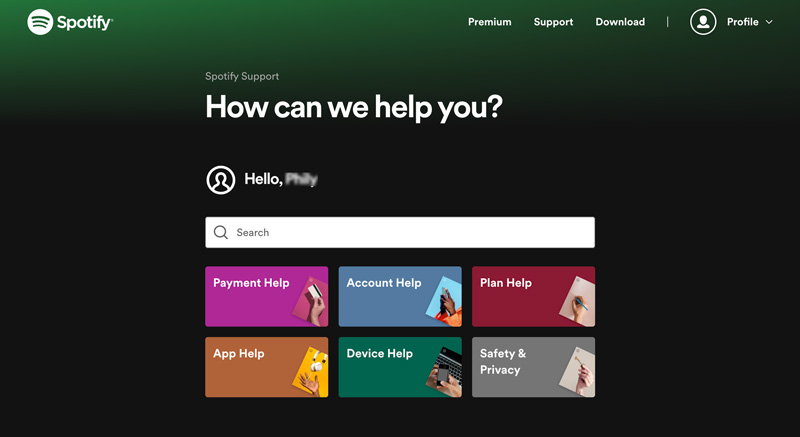
Come riorganizzare i brani sulla mia playlist Spotify?
Riorganizzare i brani sulla tua playlist Spotify è un processo semplice che può essere eseguito sia su desktop che su dispositivi mobili. Vai su La tua libreria e seleziona la playlist che desideri modificare. Quindi, premi i tre punti accanto al nome della playlist e seleziona Modifica playlist. Puoi utilizzare le tre barre orizzontali per trascinare liberamente i tuoi brani nella posizione desiderata nella playlist.
Perché la mia nuova immagine della playlist Spotify non si aggiorna?
Esistono alcuni motivi per cui la tua nuova immagine della playlist Spotify potrebbe non essere aggiornata. Alcuni problemi comuni includono dimensioni o formato immagine errati, cattiva connessione Internet, cache del browser e un'app obsoleta.
Ho bisogno di Spotify Premium per cambiare l'immagine di copertina della mia playlist?
No, non è necessario Spotify Premium per cambiare l'immagine di copertina della playlist. Sia gli utenti Spotify gratuiti che quelli premium hanno la possibilità di caricare immagini personalizzate per le loro playlist. Questa funzionalità è stata introdotta a tutti gli utenti a dicembre 2020, ampliando le opzioni di personalizzazione precedentemente disponibili solo agli abbonati premium.
Posso utilizzare immagini protette da copyright per l'immagine della mia playlist Spotify?
È meglio evitare di utilizzare immagini protette da copyright per l'immagine della playlist a meno che tu non abbia il diritto legale per farlo. L'utilizzo di un'immagine protetta da copyright senza autorizzazione potrebbe comportare la rimozione della tua playlist da Spotify o addirittura ripercussioni legali.
Conclusione
Questo post condivide due modi regolari per farlo cambia l'immagine della playlist Spotify. Puoi scegliere il metodo desiderato e seguire i passaggi per aggiungere un tocco personale alle tue playlist.

Ingrandisci e migliora rapidamente le immagini fino a 4K in batch con un ampio supporto per vari formati di immagine.
Sicuro al 100%. Nessuna pubblicità.
Sicuro al 100%. Nessuna pubblicità.